Photoshop  Tutorial
Tutorial
Femme et Fleur

Vorwort:
Dieses Tutorial hab ich mit CS6 geschrieben, es kann bestimmt auch mit jeder anderen Version ab dem CS3 nachgearbeitet werden, evtl. sind die Bedienfelder etwas anders benannt oder an anderer Stelle zu finden.
Das original PSP Tutorial ist von Bambou-Nicole
Ich habe von Nicole ihre Tutorial zu übersetzen und für's PS umzuschreiben!
Dankeschön Nicole ♥
Das Copyright dieses Tutorials liegt jeweils bei Nicole und mir, Raven.
Das Tutorial darf weder kopiert, noch auf anderen Webseiten hochgeladen, oder als eigenes Werk ausgegeben werden. Foren oder Einzelpersonen dürfen natürlich danach basteln.
Ich werde im Tutorial oft genutzte Handgriffe als Kürzel verwenden:
HGF - Hintergrundfarbe / VGF - Vordergrundfarbe / FV - Farbverlauf / EP - Ebenenpalette / ZST - Zauberstab /
Entf. Taste - für entfernen / STRG+D - Tastenkombi für Auswahl aufheben / STRG+T - für frei Transformieren /
SHIFT (Umschalt) - für Shift Taste gedrückt halten / VSB - Vorschaubild
HINWEIS zum Standarteinsatz der Masken im PS, nachfolgendes werde ich im Tut nicht jedesmal extra erwähnen:
Die Maske wird IMMER über eine Farbebene gelegt.
Nach dem Anwenden wird IMMER auf der Farbebene *Auswahl umkehren* bzw. *Entf.* angewendet.
Die schwarze Maskenebene wird anschließend gelöscht.
Du hast die Info oben im Kasten gelesen ? OK, dann los :
Für dieses Tutorial benötigst Du:
Das Material ( keine Tuben enthalten ) 1 Haupttube, ich hab eine Kauftube von Zlata_M genommen, sie darf nicht ohne eigene Lizenz verwendet werden.
Eine Pflanzen- bzw. Blumentube. Den schönen Blütenbusch habe ich bei Romi - R11 gefunden
Filter:
Eye Candy 5 Impact - Perspective Shadow
Dragon fly sinedots 2
Unlimited 2.0
BKG Kaleidoskope - 4QFlip-UpperL
VM Instant Art - Lightlines
Distortion - Vision Impossible
Toadies - What Are You?
Transparency - Eliminate Black
1
Öffne deine Tube, notiere Dir Farben aus deiner Tube
Meine Farben
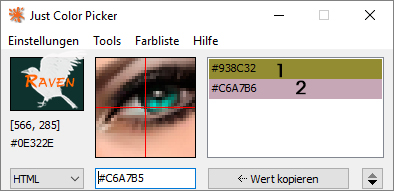
2
VHF - #weiß
HGF - #Farbe1
Erstelle dir einen einfachen Farbverlauf aus VGF und HGF, stelle *Radialverlauf* ein,
Öffne *SelekFemmeRavPS* , Fenster duplizieren, das Original schließen
ziehe Dir den FV auf,
im Endergebnis ist es unerheblich wie, ich hab ihn mir von Linealmass : etwa waagerecht 55 - senkrecht 45, (Shift halten) im 45° Winkel nach unten hin aufgezogen
Filter -> Weichzeichnungsfilter -> Gausscher Weichzeichner -> Radius 25
3
Filter -> Distortion -> Vision Impossible - Standarteinstellungen
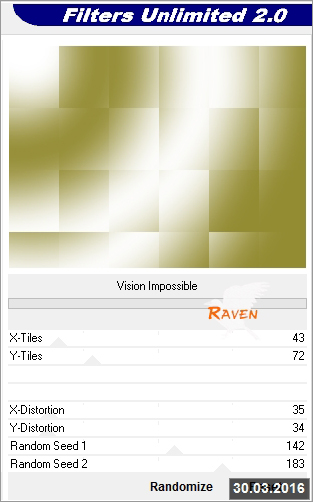
Filter -> Scharfzeichnungsfilter -> selektiver Scharfzeichner -> Stärke 5
4
Filter -> BKG Kaleidoskope -> 4QFlip-UpperL - Standarteinstellung
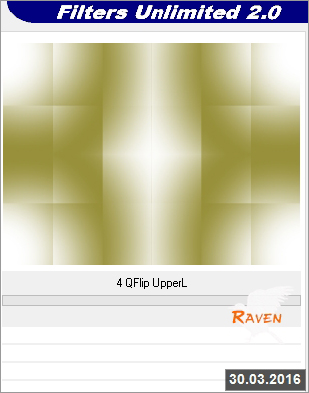
5
Ebene Duplizieren
Filter -> VM Instant Art - Lightlines - Standart
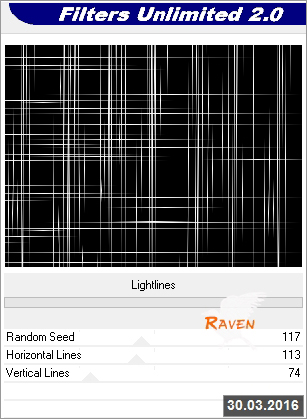
Filter - Transparency - Eliminate Black
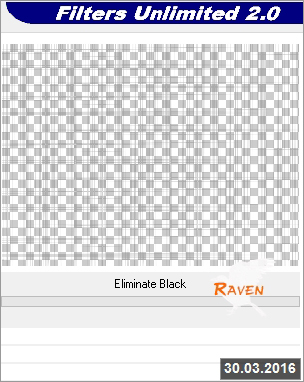
Ebenenmischmodus auf *Ineinanderkopieren* stellen
( oder nach Geschmack, wie es zu deinen Farben passt)
6
Filter -> Verzerrungsfilter -> Polarkoordinaten
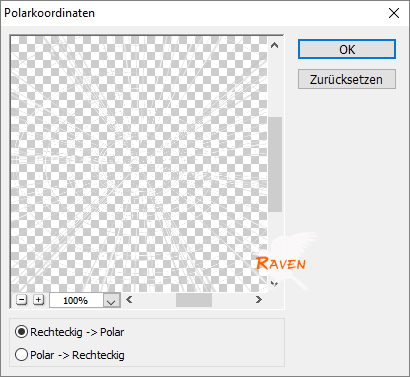
Ebenenmischmodus wie in Pkt.5
Deckkraft 60%
7
Aktiviere die unterste Ebene
Auswahl -> Auswahl laden -> suche bei Kanal : *benutzerdefiniert*
Mein Tip:
Schneller geht's wenn Du die Miniatur-Darstellung des Kanals in der EP mit gedrückter STRG-Taste anklickst.
STRG+J ( steht für *neue Ebene durch kopieren*)
diese Ebene an die erste Stelle hochschieben
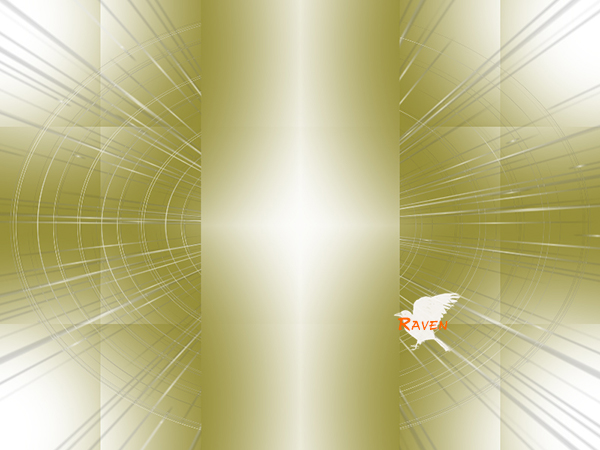
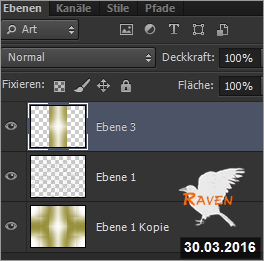
8
Filter ->Dragonfly Sinedot 2
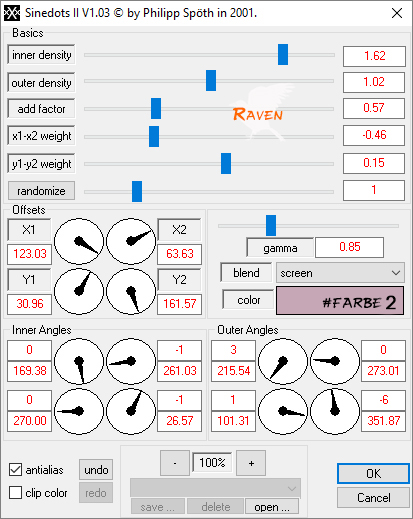
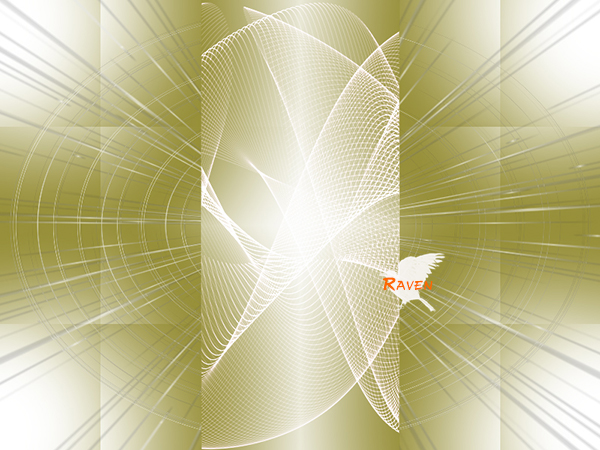
9
Filter -> Toadies -> What Are You?
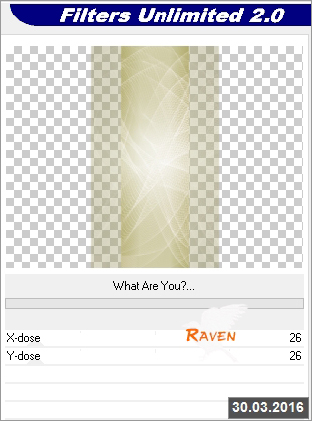
Ebenenmischmodus wie in Pkt.5
10
Ebene duplizieren
Bearbeiten -> Transformieren -> 90° drehen
diese gedrehte Ebene rechts u. links bis zum Rand ziehen
Mischmodus wie oben
Schlagschatten für Pkt.9+10, #Farbe nach Geschmack
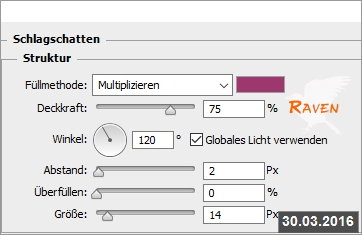
11
Öffne deine Pflanzentube, an erste Stelle ins Bild einfügen
( ich hab sie mit einem Filter nachbearbeitet, kannst Du auch gerne tun )
Schlagschatten
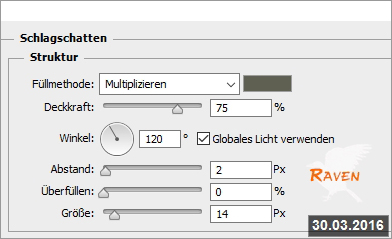
12
Sichtbares auf eine Ebene reduzieren
Ebene duplizieren, sie ist aktiviert
verkleinern über -> STRG+T - Kettenglied drücken - Breite u. Höhe 80%
13
Unterste Ebene aktivieren
Filter -> Toadies -> What Are You?

Selektiver Scharfzeichner Stärke 25
14
Unterste Ebene bleibt aktiviert
Neue Ebene -> füllen mit deinem FV
Auswahl -> alles Auswählen -> Auswahl transformieren
bei Breite 97% - Höhe 96% eingeben
Entf. drücken und STRG+D
Deckkraft der Ebene auf 75%
15
zurück zur obersten Ebene
Filter -> Eye Candy 5 Impact - Perspective Shadow
Orig. Einstellungen von Bamboo
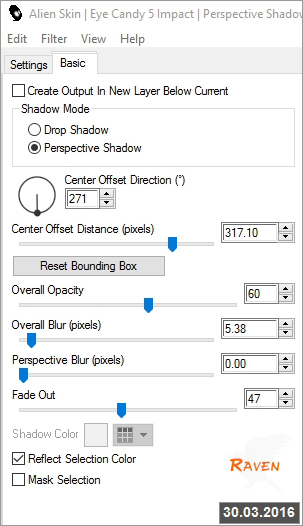
Wenn deine Spiegelung die Gleiche ist wie im original Tutorial ,

dann kannst Du nachfolgende Beschreibung überspringen und bei Pkt.17 weitermachen, wenn nicht folge den Anweisungen
bei mir war das Ergebnis verdreht und ich mußte zuerst an den Reglern spielen
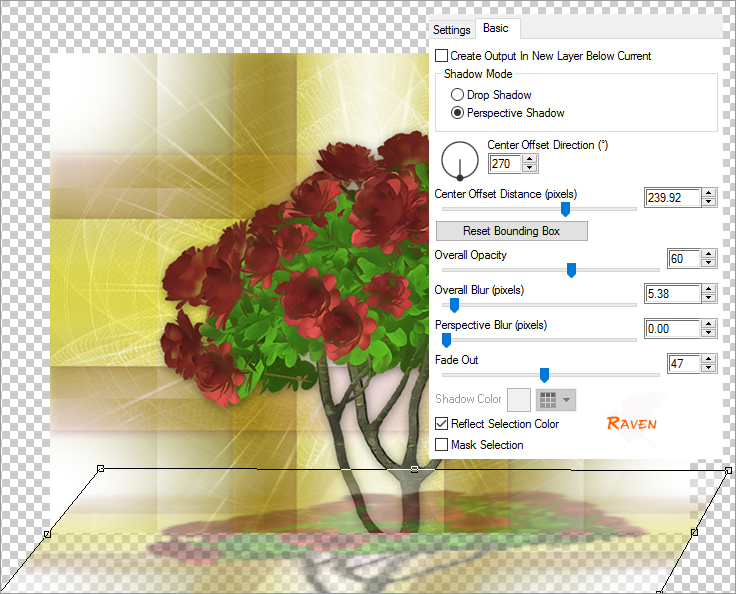
16
Diese Ebene duplizieren
eine Ebene runter aktivieren
Vertikal und Horizontal spiegeln, und soweit nach unten verschieben bis das Motiv passt

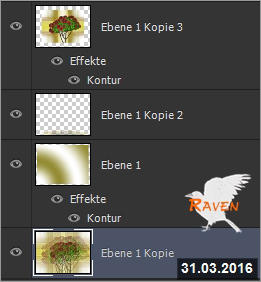
17
Gib der FV Ebene und der obersten Ebene eine 1px Kontur - innen , #Farbe 2
Alles auf Hintergrund reduzieren
Vergrößer dein Bild auf 850px breite (alle Haken sind gesetzt)
Öffne deine Haupttube, evtl. in der Größe anpassen und linksseitig ins Bild einfügen
Öffne Text-Wordart *titre* einfügen und rechtsseitig platzieren
orientiere dich an meinem VSB
18
Setze deinen Namen oder Wasserzeichen und den Credit der Tube lesbar auf das Bild,
FERTIG ![]()
und ich wünsche Dir viel Spass beim basteln
Liebe Grüße

31.03.2016 ©Raven
Achtung: Bitte beachtet, dass diese Seite unter meinem Copyright steht!
Sie darf nicht ohne meine Genehmigung verlinkt werden!
